Hướng dẫn chi tiết cách quay màn hình trên điện thoại Android
Nội dung bài viết
Trên iPhone, bạn có thể dễ dàng quay màn hình nhờ tính năng Ghi màn hình tích hợp sẵn. Vậy làm thế nào để thực hiện điều tương tự trên điện thoại Android?

Phương pháp 1: Tận dụng tính năng Ghi màn hình có sẵn trên hệ thống
Với các phiên bản Android mới như 10 hoặc 11, bạn sẽ được trang bị sẵn tính năng Ghi màn hình mà không cần tải thêm bất kỳ ứng dụng nào. Đây là công cụ hữu ích và tiện lợi dành cho bạn.
Bước 1: Vuốt nhẹ từ cạnh trên màn hình xuống để mở thanh công cụ, sau đó chạm vào biểu tượng Trình ghi Màn Hình. Nếu chưa thấy, hãy vuốt sang trái để tìm kiếm thêm.
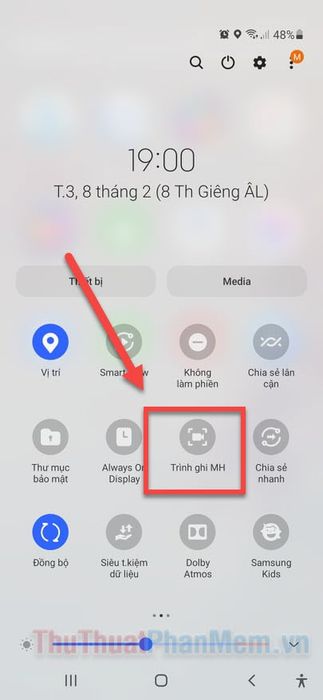
Bước 2: Chọn Trong khi dùng ứng dụng để cấp quyền cần thiết cho Trình ghi Màn Hình hoạt động một cách trơn tru.
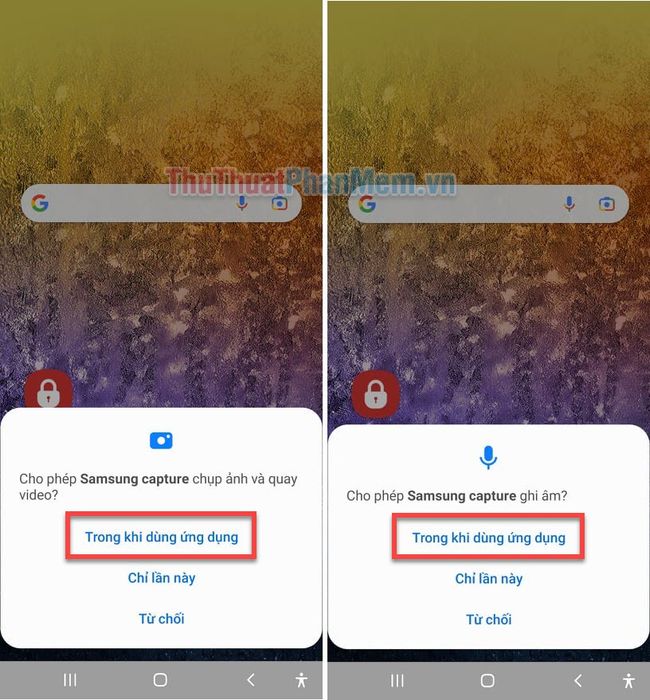
Bước 3: Lựa chọn chế độ âm thanh phù hợp và nhấn vào Bắt đầu ghi để khởi động quá trình quay màn hình.
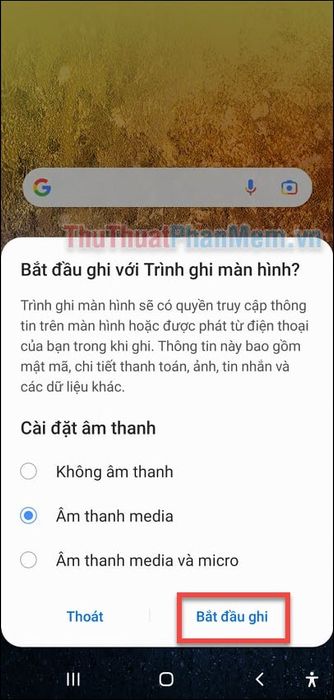
Bước 4: Bạn sẽ có 3 giây để chuẩn bị trước khi màn hình bắt đầu được ghi lại. Trong lúc quay, một bộ đếm thời gian và các nút điều khiển sẽ hiển thị để bạn dễ dàng theo dõi và thao tác.
Để tạm dừng quá trình quay video, hãy nhấn vào biểu tượng 2 dấu gạch dọc (II). Nếu muốn kết thúc hoàn toàn, bạn chỉ cần chạm vào biểu tượng hình vuông.

Bước 5: Bạn có thể thỏa sức sáng tạo bằng cách vẽ lên màn hình thông qua biểu tượng Bút chì. Các tùy chọn bên trái cho phép bạn chọn màu bút yêu thích hoặc hoàn tác nếu cần chỉnh sửa.
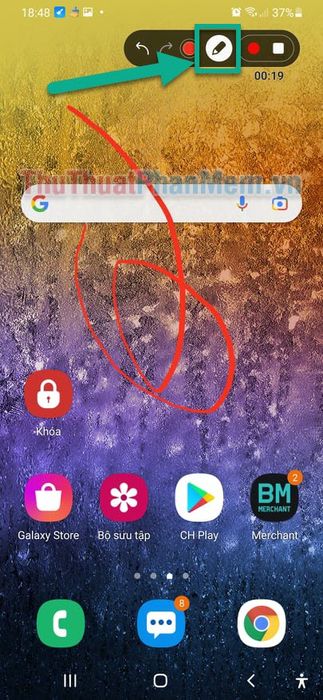
Bước 6: Khi hoàn tất quay màn hình, video sẽ tự động lưu vào thư viện ảnh của bạn, sẵn sàng để xem lại hoặc chia sẻ.
Phương pháp 2: Khám phá tiện ích quay màn hình với AZ Screen Recorder
Nếu điện thoại Android của bạn không tích hợp sẵn Trình ghi Màn hình, bạn có thể tải một ứng dụng từ CH Play để thực hiện việc này. AZ Screen Recorder là gợi ý hàng đầu từ Tripi, một ứng dụng miễn phí không chỉ hỗ trợ quay màn hình mà còn cho phép phát trực tiếp dễ dàng.
Bước 1: Tải xuống AZ Screen Recorder miễn phí tại đây và nhấn Cài đặt để bắt đầu.
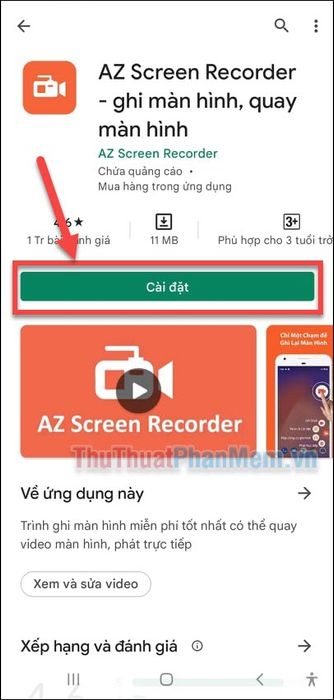
Bước 2: Khởi động ứng dụng sau khi cài đặt hoàn tất.
Khi ứng dụng yêu cầu quyền hiển thị trên cùng, hãy nhấn Cho phép. Sau đó, tại màn hình tiếp theo, bạn cần bật công tắc để kích hoạt AZ Screen Recorder.

Bước 3: Tiếp tục cấp quyền truy cập bộ nhớ để ứng dụng có thể sử dụng tính năng chỉnh sửa video một cách trọn vẹn.
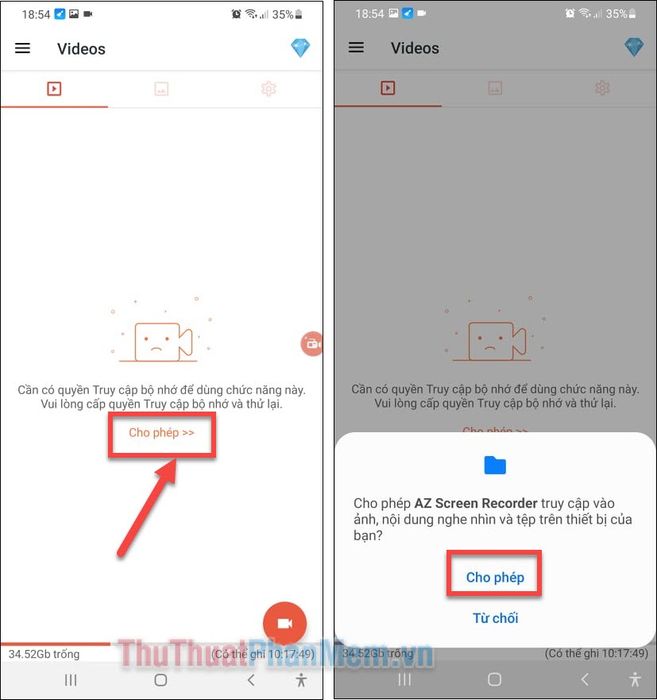
Bước 4: Quay lại màn hình mà bạn muốn bắt đầu quay video.
Để khởi động quá trình quay, hãy nhấn vào biểu tượng màu cam của AZ Screen Recorder hiển thị trên màn hình, sau đó chọn Máy quay.

Bước 5: Chọn Trong khi dùng ứng dụng để cho phép AZ Screen Recorder ghi âm thanh. Nhấn Bắt đầu ngay để bắt đầu quay màn hình.
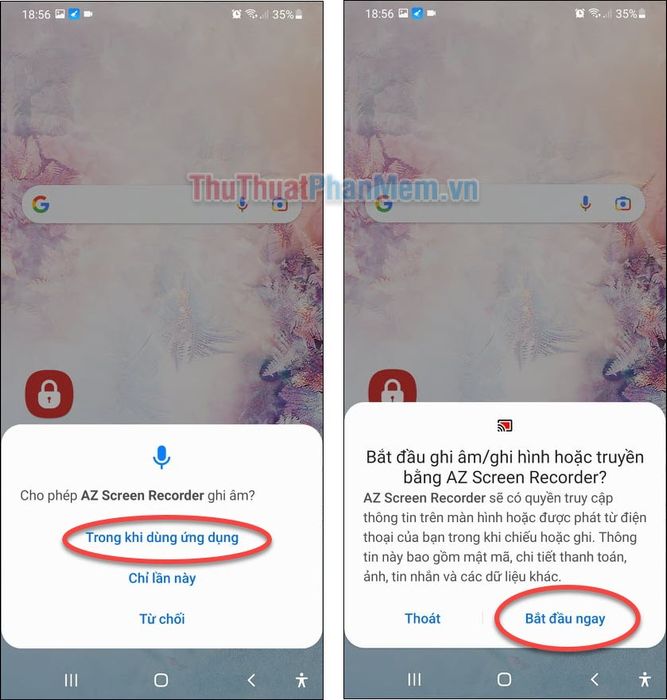
Bước 6: Khi quá trình quay màn hình bắt đầu, bộ đếm thời gian sẽ hiển thị. Nhấn vào bộ đếm này để mở các tính năng điều khiển trong lúc quay.
Chọn 2 dấu gạch dọc để tạm dừng quay hoặc hình vuông để dừng hoàn toàn.
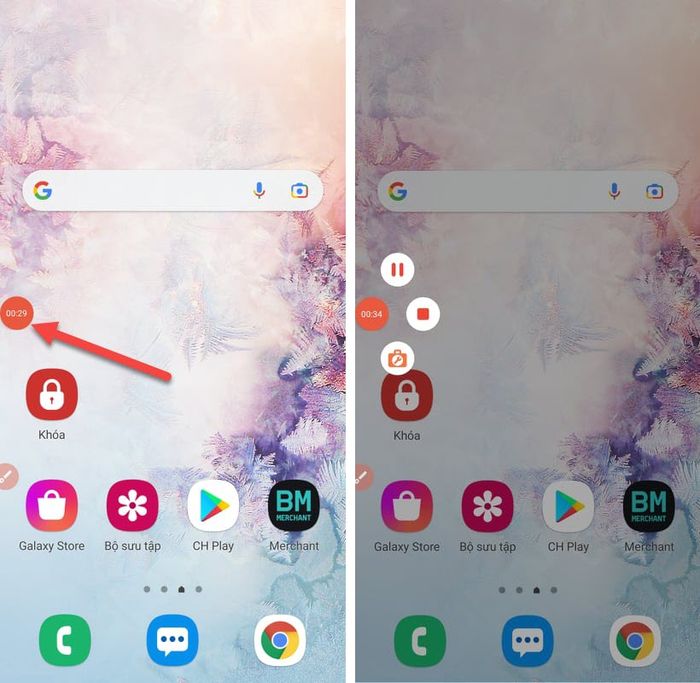
Bước 7: Nhấn vào biểu tượng Ca táp để khám phá các tính năng hữu ích như Chụp màn hình, Camera và Bút lông trong lúc quay.
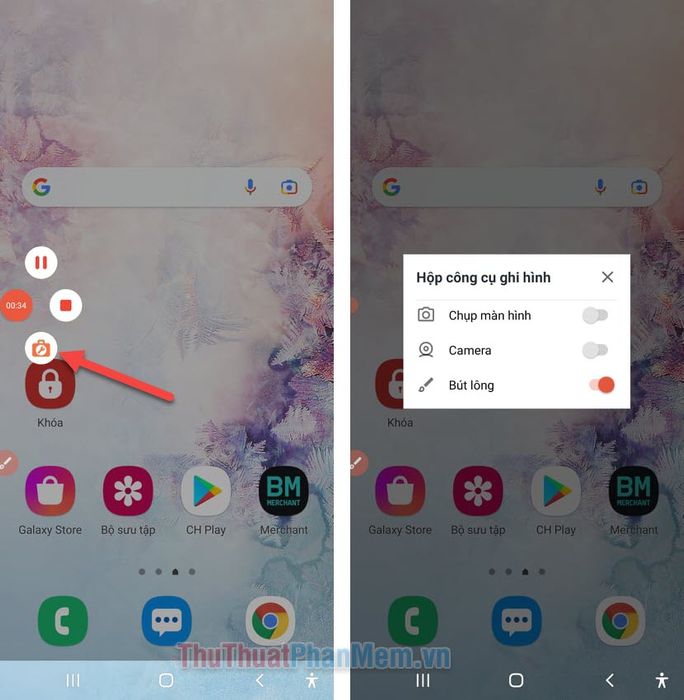
Bước 8: Sau khi kết thúc quay, video sẽ tự động lưu vào Bộ sưu tập ảnh của bạn.
Tại màn hình “Video đã lưu”, bạn có thể nhanh chóng chia sẻ, xóa hoặc chỉnh sửa video bằng cách nhấn vào biểu tượng Bút chì.
AZ Screen Recorder mang đến nhiều tính năng chỉnh sửa đa dạng như cắt video, trích xuất ảnh từ video, thu nhỏ kích thước video và hơn thế nữa.
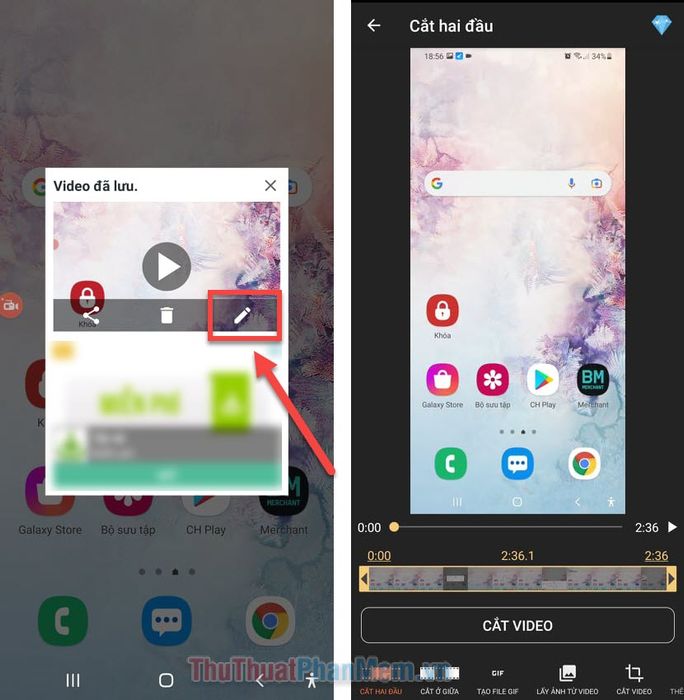
Như vậy, Tripi đã chia sẻ với bạn hai phương pháp quay màn hình trên điện thoại Android. Nếu thấy bài viết hữu ích, đừng quên chia sẻ thủ thuật này đến bạn bè và người thân nhé!
Có thể bạn quan tâm

Top 8 địa điểm chụp ảnh kỷ yếu đẹp và uy tín tại Đắk Lắk

Top 14 homestay lý tưởng để chụp ảnh cưới đẹp tuyệt vời cho các cặp đôi tại Đà Lạt

Top 14 Quán cà phê đẹp tại Hà Nội lý tưởng cho tín đồ sống ảo

Lời bài hát 'Em Ơi Lên Phố' - Câu chuyện tình đầy xúc động

Giải pháp mở khóa sim bị chặn một chiều trên các nhà mạng


